
-
Office卸载工具
大小:0.16M 版本:v2.0 Win10正式版 类别:系统工具 系统:PC

office卸载工具,英文名Uninstall Microsoft Office,是一款完全免费的office专用清理工具,体积小巧,操作简单,能够彻底清除电脑上office2021、2010、2016、2007等注册表残留和相关组件,实现任意版本office正确安装。
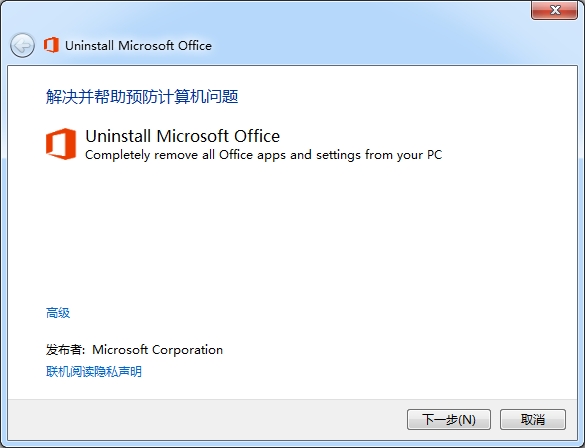
1、Office 2003 套件(需要卸载office2003的选择运行):
若要自动卸载 2003 Microsoft Office 套件,请单击“修复此问题”按钮或链接。单击“文件下载”对话框中的“运行”,然后按照修复此问题向导中的步骤执行操作。
2、Office 2007 套件(需要卸载office2007的选择运行Microsoft Fix it 50154)
若要自动卸载 2007 Microsoft Office 套件,请单击“修复此问题”按钮或链接。单击“文件下载”对话框中的“运行”,然后按照修复此问题向导中的步骤执行操作。
3、Office 2010 套件(需要卸载office2010的选择运行Microsoft Fix it 50450)
若要自动卸载 2010 Microsoft Office 套件,请单击“修复此问题”按钮或链接。单击“文件下载”对话框中的“运行”,然后按照修复此问题向导中的步骤执行操作。
4、Office 全部套件 (需要一键卸载的选择运行o15-ctrremove.diagcab)
方法一
1、双击电脑桌面上“控制面板”图标,打开“控制面板”。

2、进入“程序”界面后,找到“程序和功能”并将其打开。
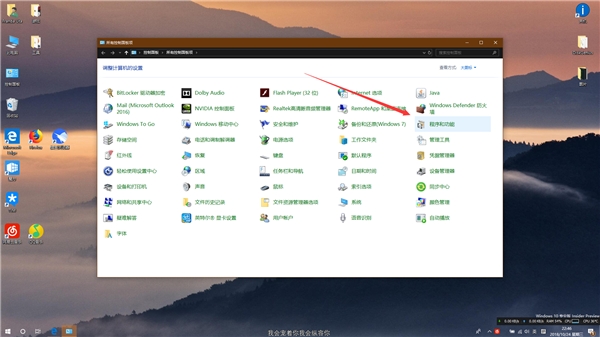
3、进入“程序与功能”中的“卸载”程序界面后,然后找到所要卸载的office软件。
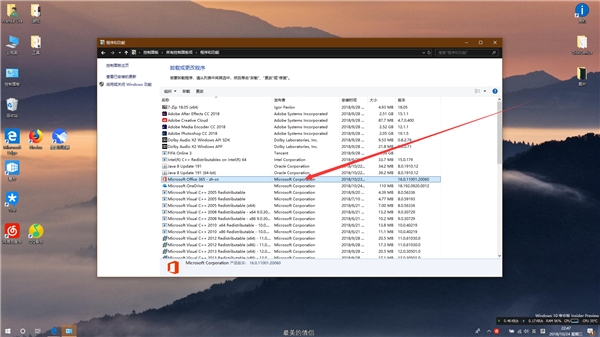
4、点击鼠标右键,在下拉选项中选择点击“卸载”。
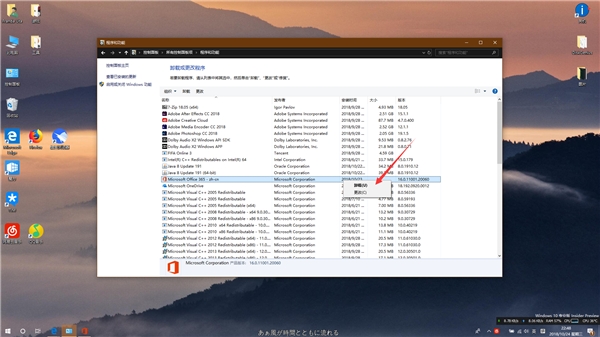
5、在单机卸载之后,会弹出Office的现卸载程序,在打开的卸载程序中点击“卸载”,等待软件卸载完毕,就可以彻底删除Office软件了。
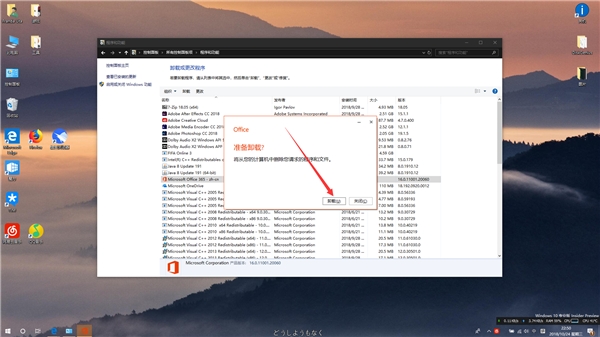
方法二
1、首先我们下载解压office套件删除工具。
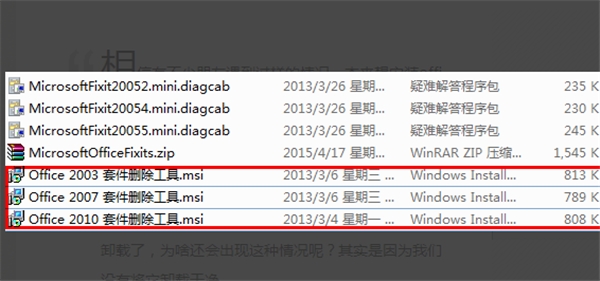
2、然后我们点击打开office套件删除工具,在弹出软件许可条款后,我们点击选择“我同意”和“下一步”。
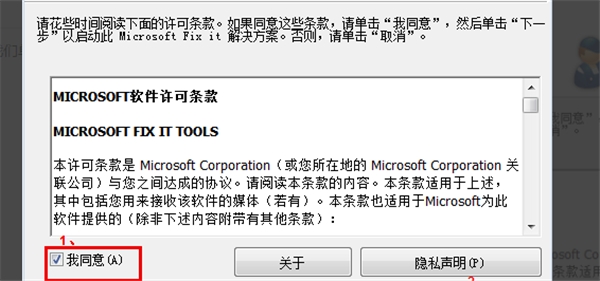
3、然后软件将进入删除操作界面,这需要1-2分钟,之后就能将Microsoft Office卸载干净。
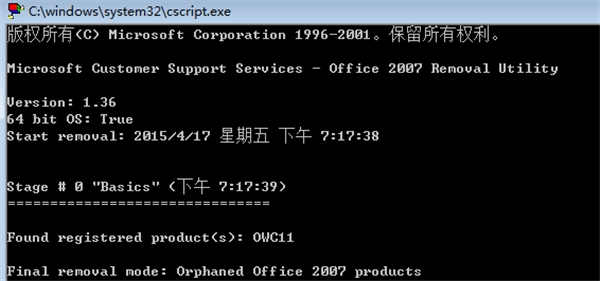
方法三
首先打开输入regedit,打开注册表,删除还残留的office的内容。
HKEY_CURRENT_USER\Software\Microsoft\Office\15.0
HKEY_LOCAL_MACHINE\SOFTWARE\Microsoft\Office\15.0
HKEY_LOCAL_MACHINE\SOFTWARE\Microsoft\Office\Delivery\SourceEngine\Downloads\* 0FF1CE}-*
HKEY_LOCAL_MACHINE\SOFTWARE\Microsoft\Windows\CurrentVersion\Uninstall\ * 0FF1CE *
HKEY_LOCAL_MACHINE\SOFTWARE\Microsoft\Windows\CurrentVersion\Installer\Upgrade Codes\ * F01FEC
HKEY_LOCAL_MACHINE\SOFTWARE\Microsoft\Windows\CurrentVersion\Installer\UserData\S-1-5-18\Products\ * F01FEC
HKEY_LOCAL_MACHINE\SYSTEM\CurrentControlSet\Services\ose
以上只是列举了一些,大家在清楚的时候仔细查找就可以了,每个版本不同,卸载的内容也不同,点开的时候可以查看注册表对应项右边,可以看到是否与office名称有关的内容,以及它的位置。
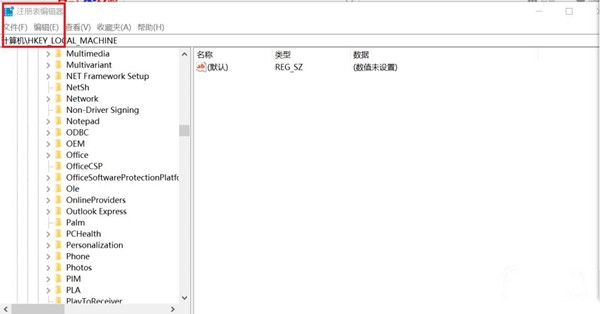
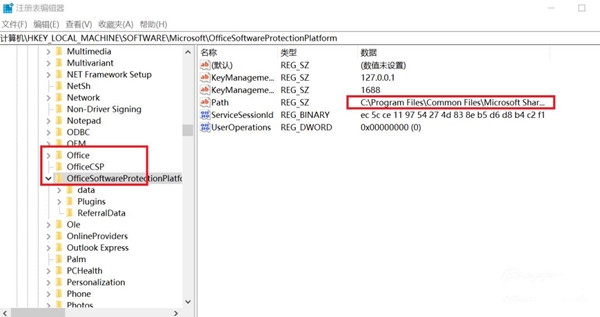
图吧工具箱 177.99M v2023.09正式版R2 官方安装版 图吧工具箱官方安装版又称图拉丁吧工作箱是一款优秀的硬件检测工具合集,图吧工具箱不仅拥有海量的硬件检测工具,而且图吧工具箱可以在Ring3权限下实现硬件检测功能,使用起来十分便捷,图吧工具箱功能齐全,有需要的朋友快来下载吧。
下载尔雅新大黑(中文字体) 8.34M 共享软件 尔雅新大黑官方版是一款十分具有个性的中文字体。尔雅新大黑最新版字形工整简洁,看起来端正复古而又不失灵动,带有强烈的视觉冲击力,整体效果突出。尔雅新大黑字体应用广泛,适合报纸、杂志、书籍、海报、品牌标志设计、字体设计等艺术设计领域。
下载罗技GPW鼠标驱动 34.00M v2021.6.4851 罗技GPW鼠标驱动是一款专门针对罗技旗下外号狗屁王的无线鼠标所推出的驱动程序,罗技G Pro Wireless这款鼠标非常火,用户通过安装这个鼠标驱动就可以自动识别并连接鼠标,而且还可以进行一些自定义调整修改,例如RGB设备的灯效、色彩、呼吸灯等,弄出自己最满
下载罗技gpw驱动(驱动程序) 23.03M 共享软件 罗技gpw驱动官方版是一款专为罗技第二代GPW鼠标打造的驱动工具。罗技狗屁王二代驱动最新版能够帮助用户将鼠标与电脑进行连接,使其可以正常的运行。罗技狗屁王二代鼠标设计美观,手感舒适,安装驱动后,用户就可以自定义调节鼠标的热键和光效,满足使用需求。
下载DiskGenius(硬盘分区) 40.00M v5.4.2.1239免费版 DiskGenius是一款专业的计算机硬盘分区软件,用户可以通过软件一键将计算机硬盘分区,非常方便。此外,该软件还支持数据恢复功能,可以帮助用户恢复删除的重要数据,找到丢失的文件。功能多样快来下载。
下载罗技GPW二代驱动 34.00M v2021.6.4851 官方安装版 罗技GPW狗屁王二代鼠标驱动是针对同名鼠标推出的驱动程序,安装该驱动之后就可以对键盘、鼠标、耳机等设备进行一些自定义设置,还可以解决鼠标无法连接等问题。如果您使用的是罗技GPW狗屁王二代鼠标的话,可以下载该驱动使用。
下载MicrosoftRootCertificateAuthority2011根证书 官方版 0.00M vMicrosoftRootCertificateAuthority2011根证书 官方版 MicrosoftRootCertificateAuthority2011根证书官方版是一款电脑系统中十分重要的安全证书文件。此证书可以帮助用户正确的安装Microsoft .NET Framework,如果你的电脑在安装Microsoft .NET Framework的时候遇到提示 “无法建立到信任根颁发机构的证书链”,下
下载PasteEx(剪贴板转存文件工具) 0.10M v1.1.7.4 PasteEx剪贴板转存文件工具是一个功能强大的工具,它能自动将复制或剪切的文件保存为相应的文件,如果你剪切了一段文字,它能自动保存为txt或word格式的文件,立即下载体验。
下载微信密码破解神器 2M v1.1.1 微信密码破解神器是一款简单好用的微信密码破解小工具,使用可帮助用户一键破解密码,并支持查看聊天记录、强制查看微信、强制查看朋友圈、查询当前位置等功能,操作简单,无需进行各种复杂的设置,非常适合长时间不用微信,忘记密码的朋友使用,有需要的小伙伴快来下载吧!
下载HD Tune Pro(硬盘检测工具) 0.41M v5.00 HD Tune Pro中文绿色版是一款体积小巧、非常实用的硬盘检测工具,界面直观,功能丰富,能一键扫描,检测出磁盘的健康状况,包括硬盘坏道等情况。本站提供HD Tune Pro中文绿色版免费下载。
下载








